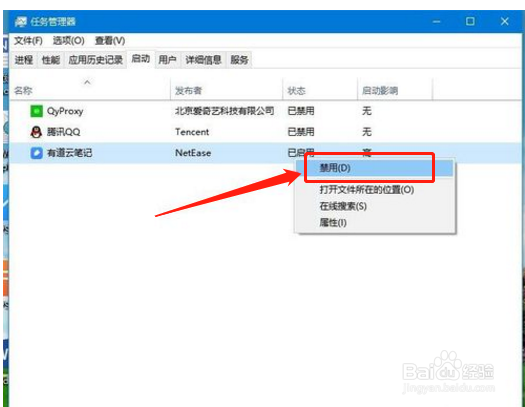1、首先,我们打开电脑,在电脑的开始菜单中找到运行按钮,然后点击进入运行界面。

2、进入运行界面后,我们在输入框中输入msconfig命令,点击确定按钮。
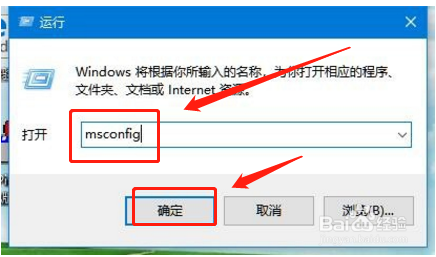
3、在弹出的系统配置窗口中,我们点击选择诊断启动,接着点击窗口上方的服务选项。


4、打开进入服务界面后,我们勾选左下角的隐藏所有Microsoft服务,然后选中剩余正在运行服务项,点击右下角的全部禁用按钮。

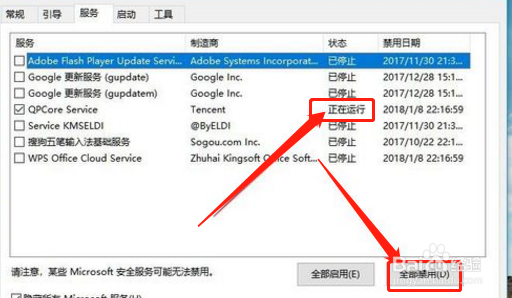
5、然后我们在桌面任务栏点击鼠标右键,弹出的菜单中选择任务管理器,在任务管理器窗口中点击上方的启动按钮。
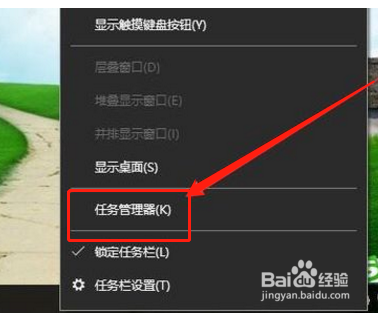
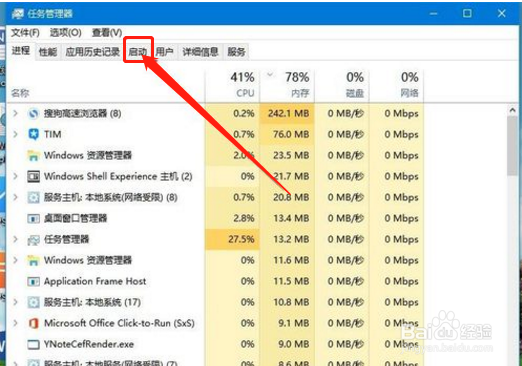
6、在弹出的窗口中随便右键点击一个应用,在弹出的菜单中点击禁用,最后点击确定按钮,重新启动一下电脑即可。